Twitter ermöglicht es Ihnen, neben Ihrem Profil weitere Aspekte anzupassen. Eine der Möglichkeiten, die Sie ändern können, ist der Ton des sozialen Netzwerks. Standardmäßig wird der Standardmodus eingestellt, der einen weißen Hintergrund und schwarzen Text verwendet. Jedoch, Es ist auch möglich, den Dunkelmodus auf jeder Plattform zu aktivieren . Dabei wird zwischen zwei Optionen unterschieden: heller Nachtmodus und dunkler Nachtmodus.
Der Dark Mode von Twitter ist für die Nacht ausgelegt. Nachts im Dunkeln kann totales Weiß unser Sehvermögen aufgrund von Kontrasten schädigen. Obwohl Twitter den Dunkelmodus derzeit normalerweise automatisch auf seinen tragbaren Geräten anwendet, können wir ihn auch manuell auswählen. Als nächstes zeigen wir es Ihnen wie man es auf einem Computer aktiviert, iPhone und Android.
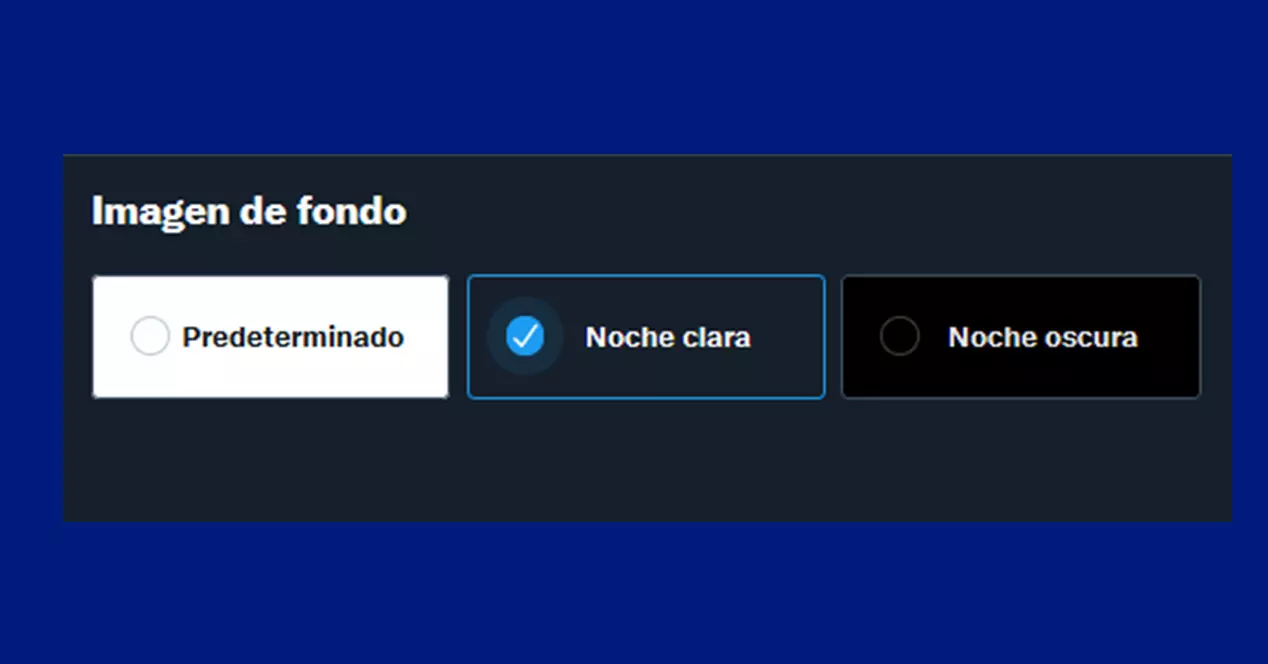
So aktivieren Sie den Dark Mode im Web
Um den Dunkelmodus zu konfigurieren, müssen wir uns das ansehen Seitenmenü , auf der linken Seite des Bildschirms. Das Menü ist vertikal aufgebaut, mit verschiedenen Symbolen klicken wir auf „Weitere Optionen“, dargestellt durch das 3-Punkte-Symbol.
Sobald auf dieses Untermenü geklickt wird, werden wir feststellen, dass verschiedene Optionen erscheinen. Wir sind interessiert an „Einstellungen und Datenschutz“ , markiert mit einer Mutter auf der linken Seite. Der nächste Schritt ist das Anklicken „Barrierefreiheit, Bildschirme und Sprachen“ und aus den vier verfügbaren Optionen müssen wir auswählen "Show" .
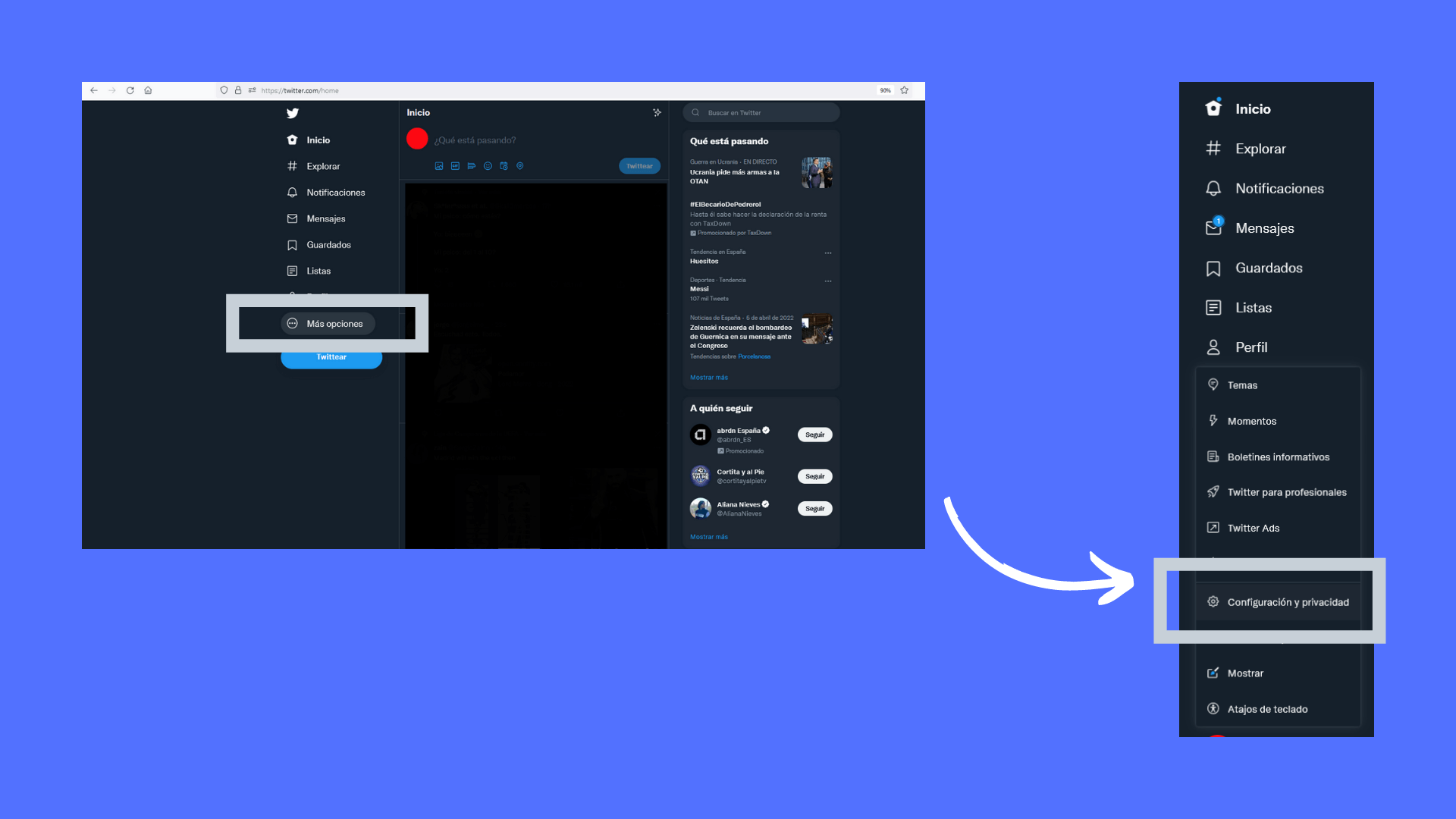
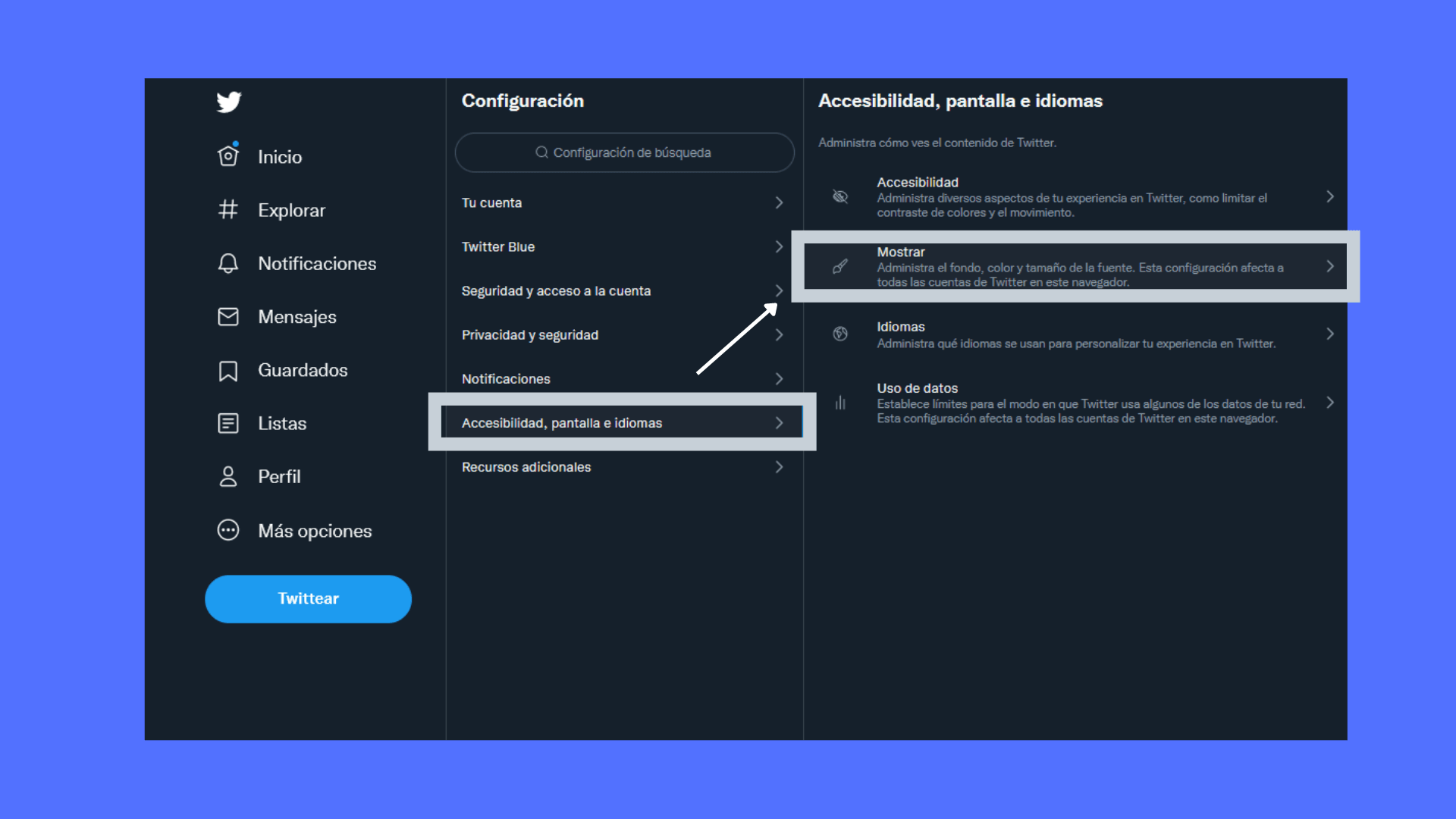
In diesem Abschnitt können wir die Größe der Schriftart oder die Farbe der Links innerhalb der Plattform ändern. Der erste ist wirklich nützlich für Menschen mit Sehproblemen, aber wir kommen zur Auswahl des Modus. In "Hintergrundbild" , also im unteren Unterabschnitt, stehen uns 3 Optionen zur Auswahl.
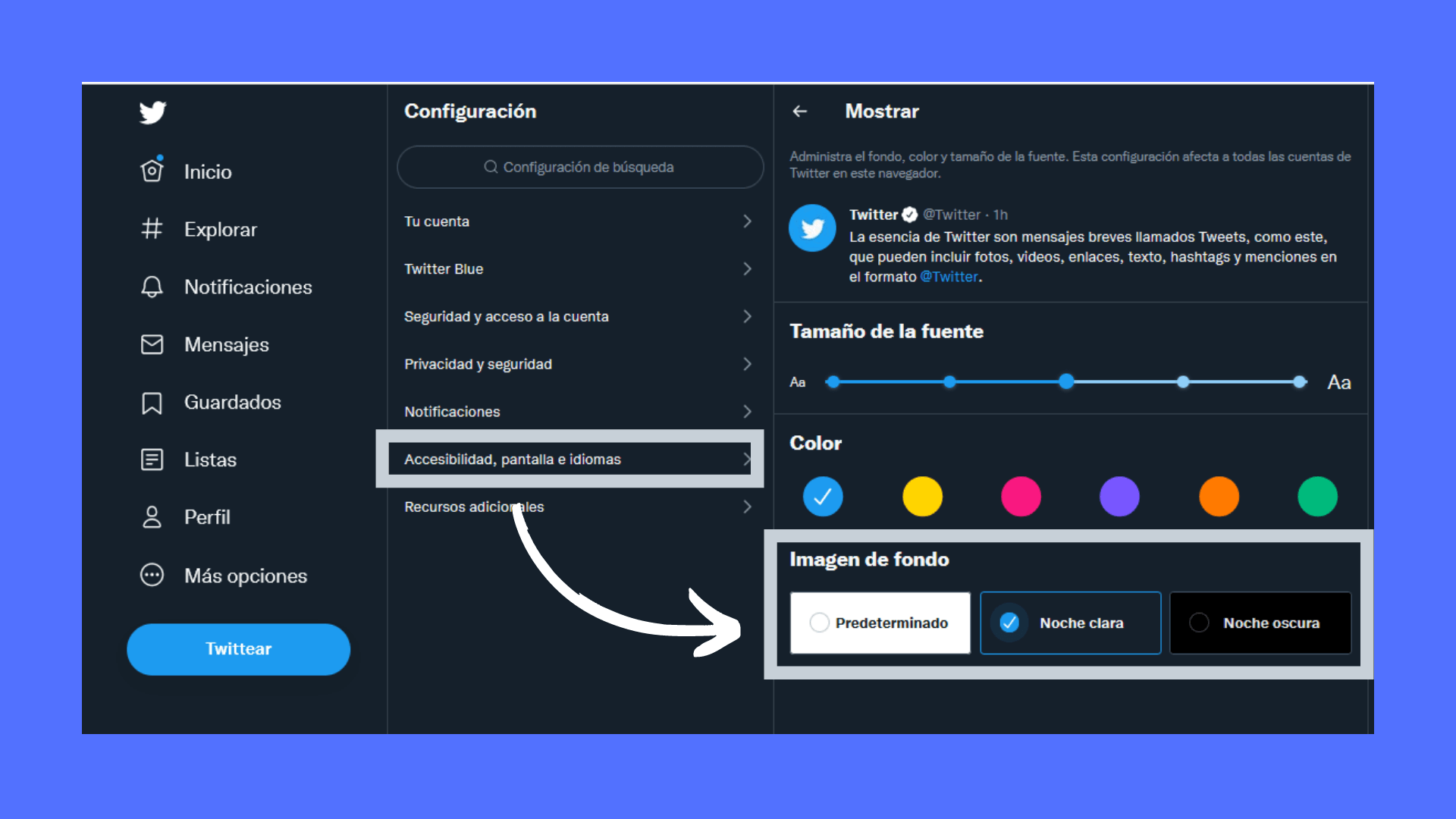
- Standard : Es ist der weiße Hintergrund, der standardmäßig geliefert wird. Es ist ratsam, es tagsüber zu verwenden, wenn die Sonne Licht ausstrahlt.
- Klare Nacht: Es ist ein Mischton, dunkelblau. Es ist mehrdeutiger und ermöglicht uns sowohl tagsüber als auch nachts eine gute Sicht. Die meisten Benutzer wählen diesen Modus.
- Dunkle Nacht: Ist das Gegenteil von Default. Es enthält einen dunklen Hintergrund und weiße Buchstaben.
Einmal ausgewählt, Sie müssen den Modus nicht speichern , können Sie das Fenster schließen oder zum Anfang zurückkehren, ohne die neue Modifikation zu ändern. Es ist wichtig zu beachten, dass Links und Benachrichtigungen unabhängig vom gewählten Modus in derselben anpassbaren Farbe bleiben.
So aktivieren Sie den Dunkelmodus auf Android und iOS
Auf Ihrem Telefon können Sie die Helligkeit des Bildschirms ändern, aber wenn dies zu kurz kommt, aktivieren Sie den Dunkelmodus. Wie eingangs erwähnt, kann es sein, dass Ihre Anwendung den Dark Mode automatisch aktiviert hat. Das Die Schritte zur Aktivierung sind auf Android und Android gleich iOS und es gibt zwei Möglichkeiten, dies zu tun.
Verknüpfung im Menü
Dies ist der einfachste Weg, um auf den Dunkelmodus zuzugreifen. Wenn wir auf unseren Avatar in der oberen linken Ecke klicken oder mit dem Finger von links streichen, erscheint ein vertikales Menü. Unten sehen wir zwei Symbole, dasjenige, das uns interessiert die Glühbirne auf der linken Seite . Wenn wir es berühren, die „Dunkler Modus“ Es erscheint ein Untermenü, in dem wir zwischen „Aktivieren“, „Deaktivieren“ oder „Geräteeinstellungen verwenden“ wählen können. Genau wie auf dem PC haben wir den „Clear Night“-Modus und den „Dark Night“-Modus.
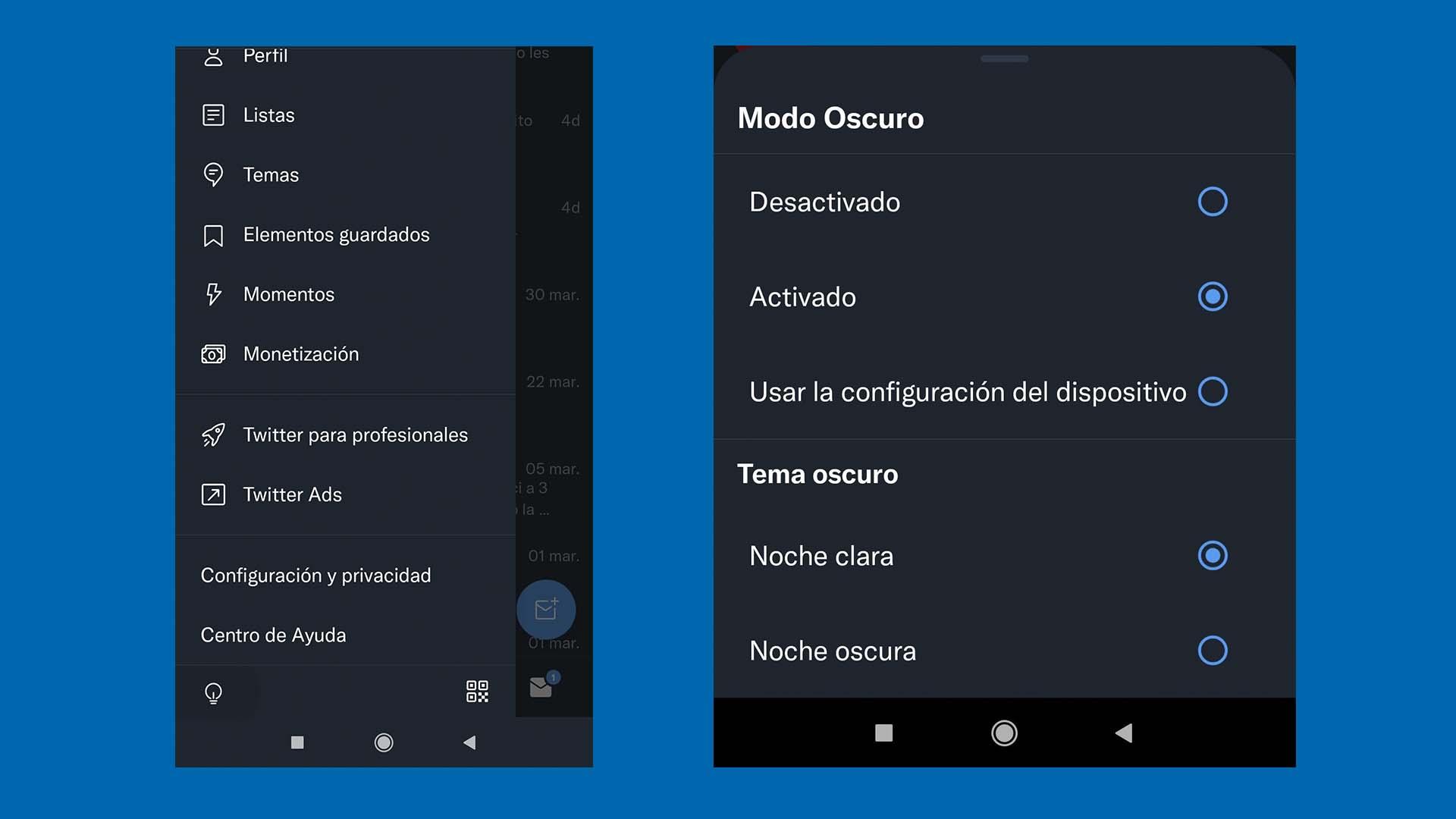 ausgefeilter Modus
ausgefeilter Modus
Dieses Formular konzentriert sich auf die Navigation in den Anwendungsmenüs. Wie am PC müssen wir zugreifen „Einstellungen und Datenschutz“ . Von dort aus klicken wir auf den dritten Abschnitt vom Ende, „Barrierefreiheit, Bildschirm und Sprachen“ . Wir können nach unten gehen oder die obere Suchleiste verwenden, um es zu finden, indem wir zum Beispiel „Bildschirm“ schreiben.
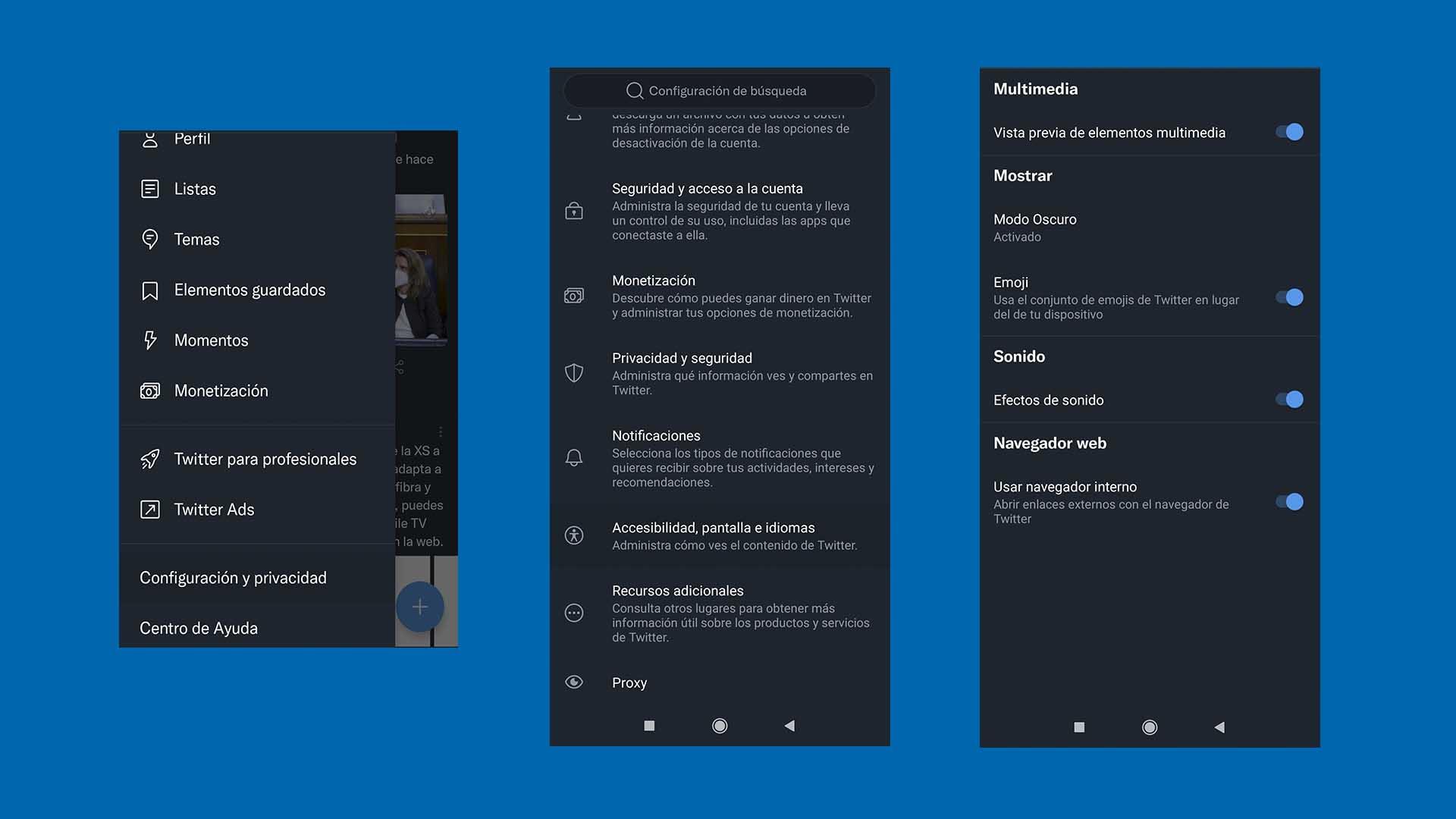
Wieder erhalten wir vier Optionen und erneut müssen wir drücken "Bildschirm" . in "Show" Wir bekommen den „Dunkelmodus“ und wenn wir ihn aktiviert haben. Wenn wir darauf klicken, können wir es aktivieren oder deaktivieren, ebenso wie die Töne „Clear Night“ und „Dark Night“. Bemerkenswert ist, dass Sie „Geräteeinstellungen verwenden“ auswählen können, damit es sich an die mobilen Optionen in Bezug auf die Nachtzeit anpasst. Das größter Unterschied zu iOS ist die Option „Automatisch bei Sonnenuntergang“ im Abschnitt „Dunkelmodus“.